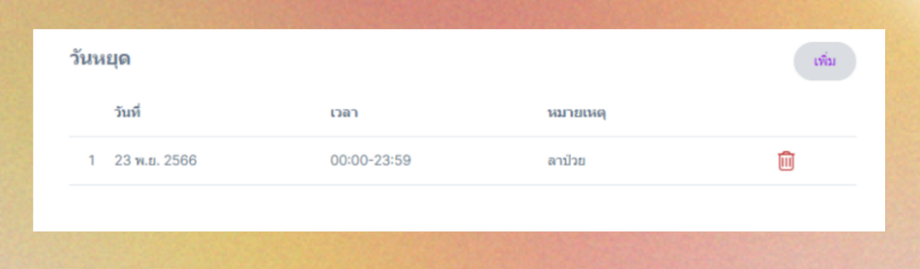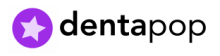ตารางนัด และ วันหยุด
ตารางนัด
ตั้งค่าตารางรับนัดหมายของพนักงาน เมื่อตั้งค่าพนักงานในส่วนนี้ในเมนูนัดหมายจะแสดงชื่อแพทย์ ตามวันที่ และ เวลาตามการตั้งค่า
ขั้นตอน
ไปที่เมนูตั้งค่า
เลือกหัวข้อพนักงาน
เลือกพนักงานที่ต้องการแก้ไข
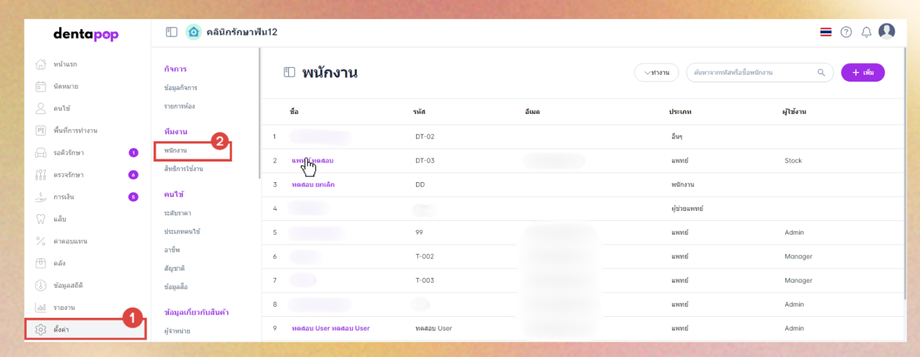
ขั้นตอนกำหนดตารางนัดหมาย
เมื่อเข้าถึงหน้าข้อมูลพนักงาน
คลิกที่ชื่อสาขา
กดเปิดกำหนดตารางนัดหมาย
คลิกแก้ไขตามวันที่ต้องการกำหนด ระบบจะแสดงหน้าต่างข้อมูลตารางนัด
คลิกที่แก้ไข
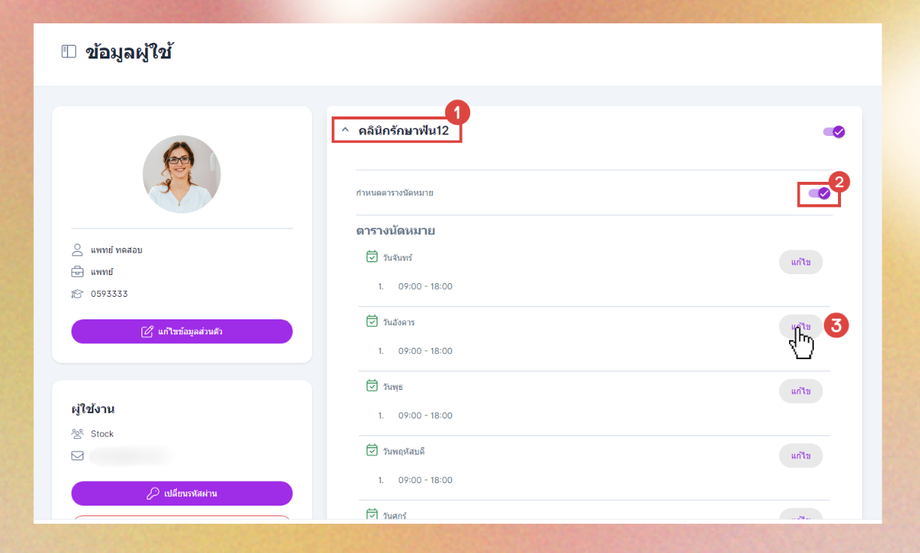
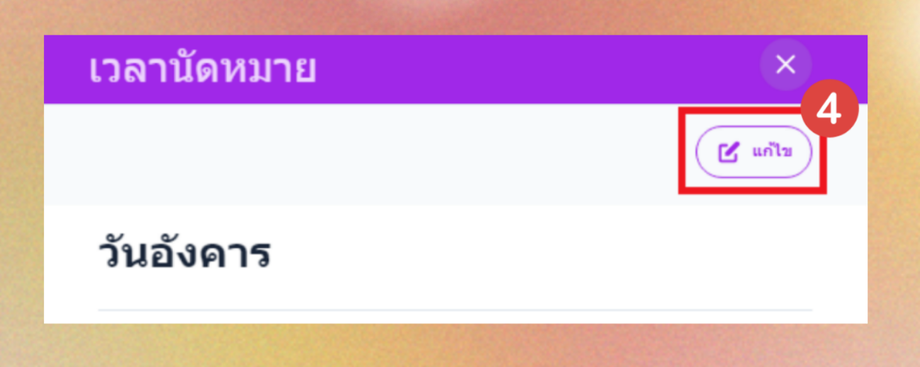
การกำหนดที่สามารถทำได้ตามตัวอย่าง
เปิดปิดการรับนัดหมาย: หากปิดการรับนัดหมายจะไม่แสดงชื่อแพทย์ให้ทำนัดในวันนั้น
ทุกวันอังคาร: ระบบจะใช้การตั้งค่าเวลานัดหมายนี้ของแพทย์กับทุกวันอาทิตย์
ทุกวันอาทิตย์ที่: ระบบจะใช้การตั้งค่าเวลานัดหมายนี้ของแพทย์กับทุกวันอาทิตย์ที่ 2 และ 4 ของเดือน
เวลาเริ่มนัด,สิ้นสุด(จำเป็น): ระบุเวลาเริ่มรับนัดหมาย - สิ้นสุดรับนัดหมาย สามารถแบ่งหลายช่วงเวลาได้ ระบบจะแสดงชื่อแพทย์ในช่วงเวลานี้เท่านั้น
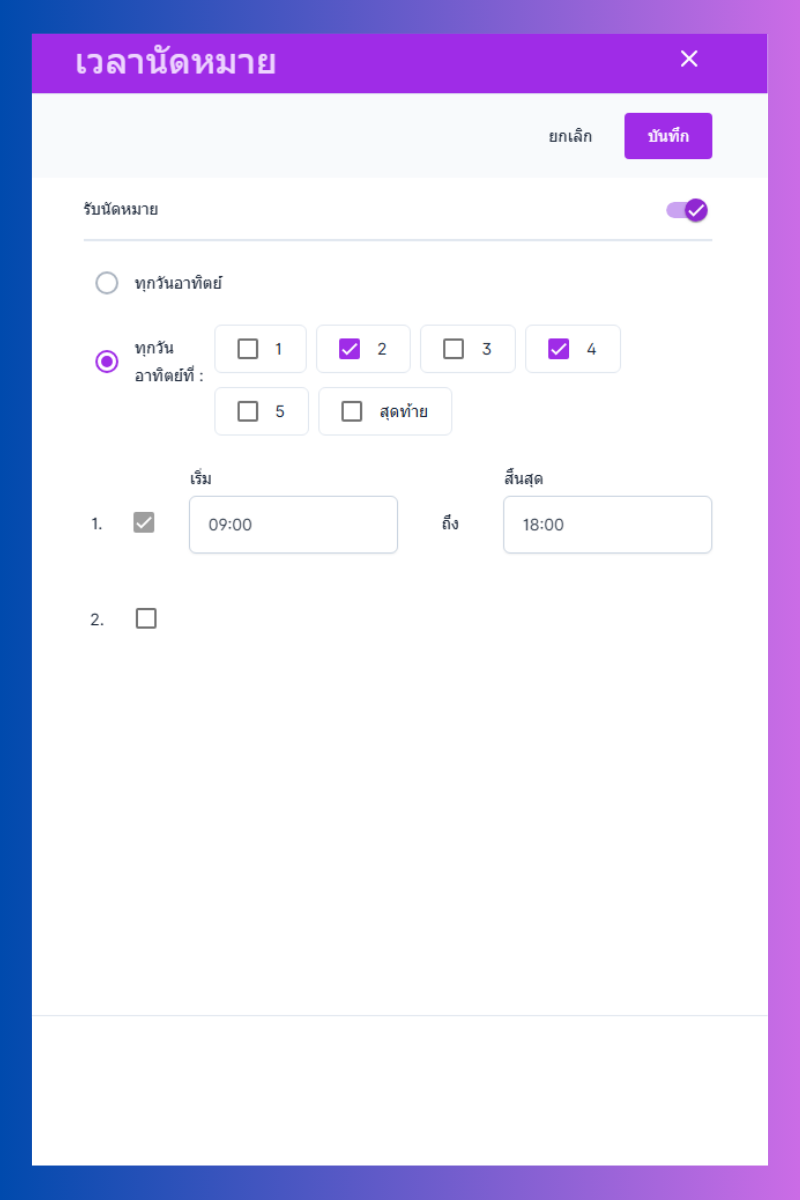
เมื่อเลือกสัปดาห์สุดท้ายในตารางนัดจะขึ้นว่าทำงานทุกสัปดาห์สุดท้ายของเดือน หรือก็คือ สัปดาห์ที่ 4 หรือ 5 ของเดือน (ถ้าเดือนไหนมีวันอาทิตย์ 5 สัปดาห์ ในตารางก็จะโชว์วันทำงานวันอาทิตย์สัปดาห์ที่ 5 แต่ถ้าเดือนไหนมีวันอาทิตย์ 4 สัปดาห์ ก็จะโชว์วันทำงานวันอาทิตย์สัปดาห์ที่ 4)
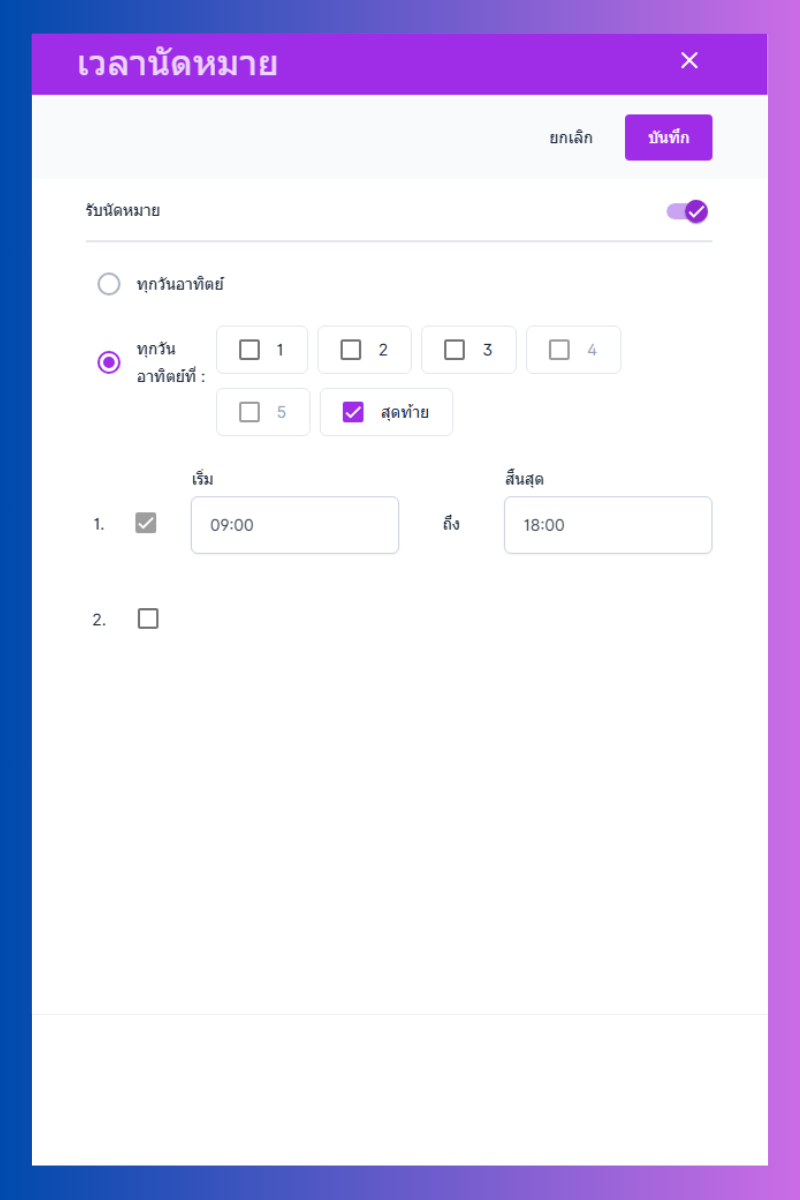
หากเลือกสัปดาห์สุดท้ายจะเลือกสัปดาห์ที่ 4 และ 5 ไม่ได้
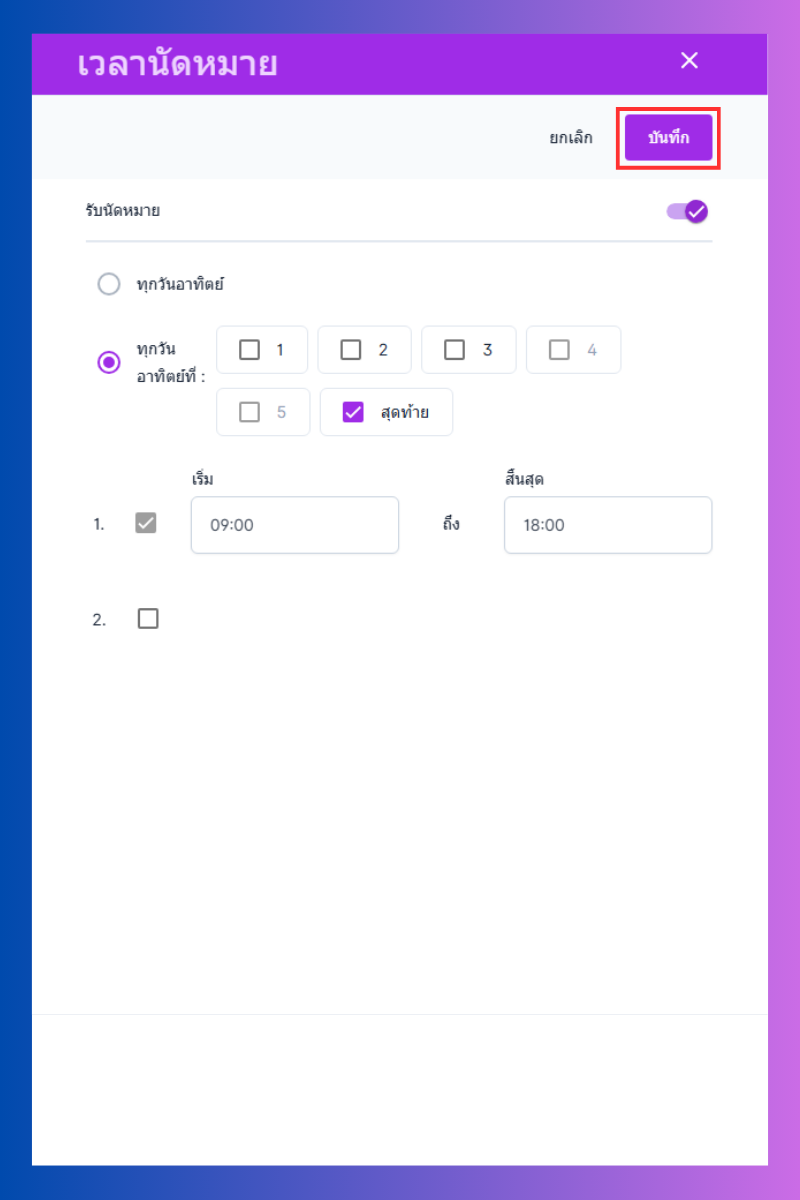
เมื่อทำการตั้งค่าเสร็จให้ผู้ใช้งานกดบันทึก
กำหนดวันหยุด
เมื่อทำการเพิ่มวันหยุด ในตารางนัดหมายจะไม่แสดงรายชื่อพนักงานที่มีวันหยุดตรงกับที่ผู้ใช้งานตั้งค่าไว้
ขั้นตอน
เลือกสาขา
เปิดกำหนดตารางนัดหมาย
เลื่อนลงหาหัวข้อวันหยุดและกดเพิ่ม
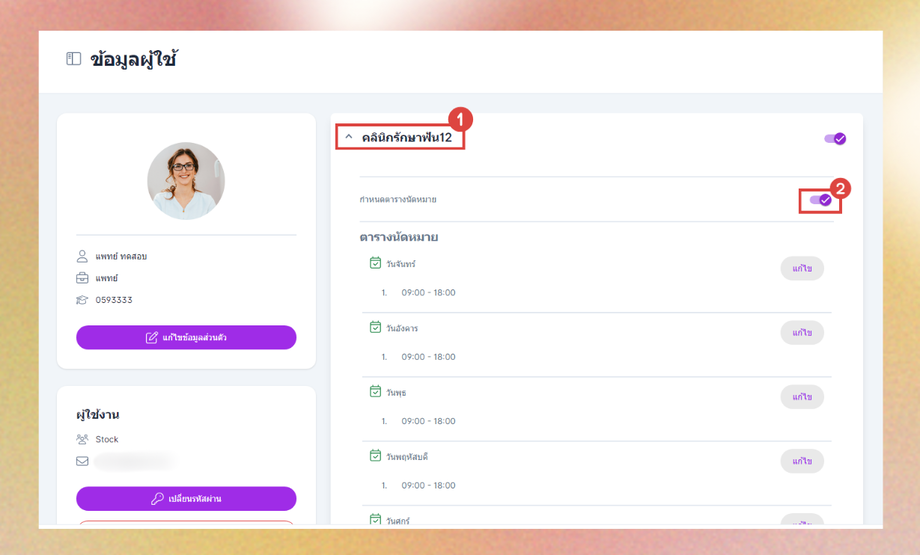
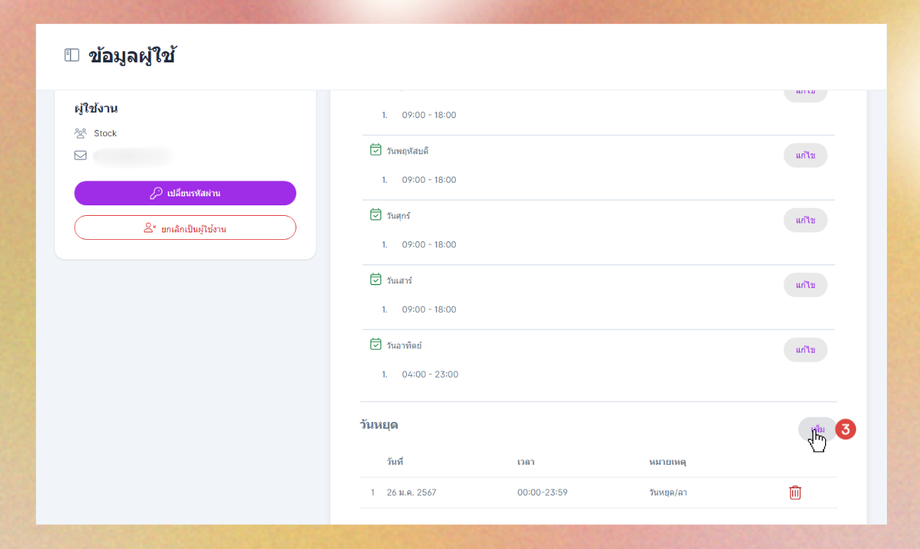
ระบุวันที่ และหมายเหตุ จากนั้นกดบันทึก
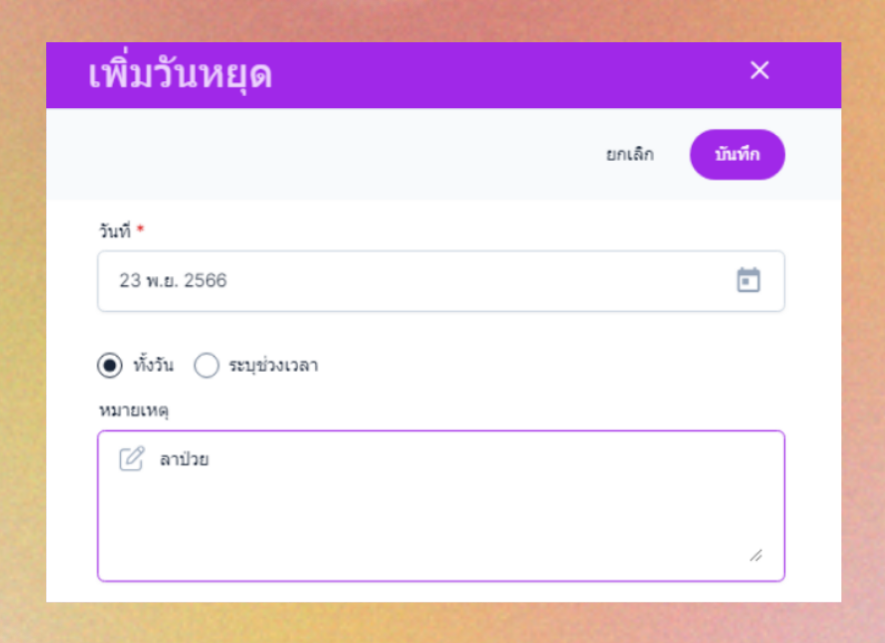
จากนั้นระบบจะทำการบันทึกข้อมูลวันหยุดของพนักงาน